Activer la redirection de port pour Pandorabox SDK version 14.09
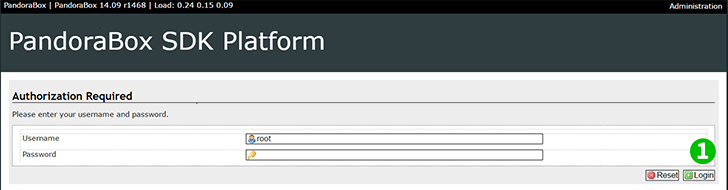
1 Connectez-vous à votre routeur en utilisant votre nom d'utilisateur et votre mot de passe (IP par défaut: 192.168.1.1, nom d'utilisateur: root, mot de passe par défaut: aucun ou admin)
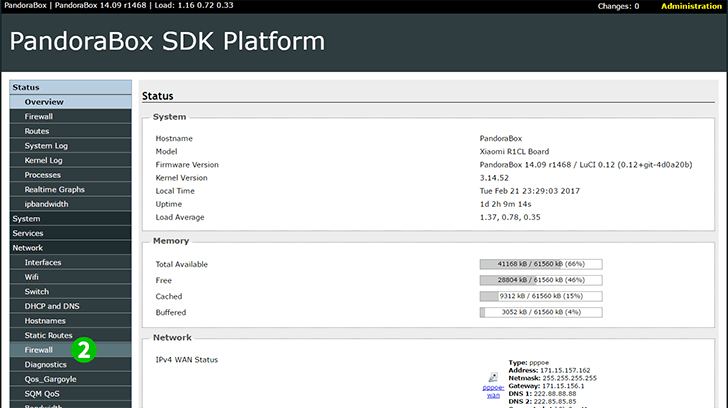
2 Cliquez sur le menu "Firewall"
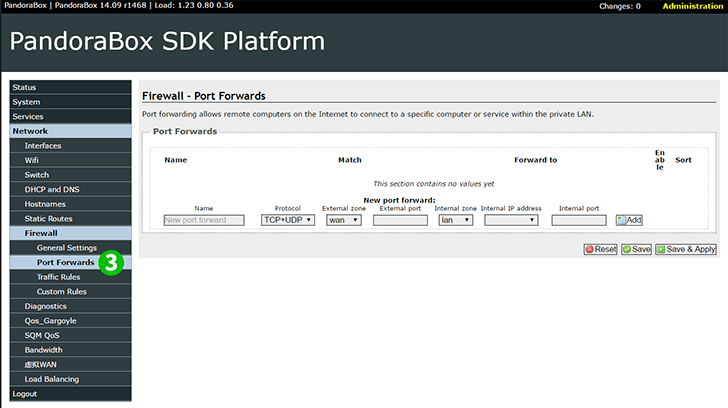
3 Cliquez sur le bouton "Port forwards"
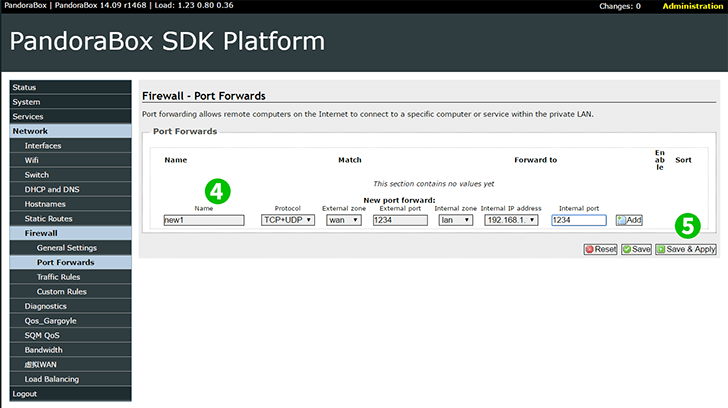
4 "Name" crée un nom (par exemple PNet)
"Protocol" sélectionnez TCP + UDP
"External zone" sélectionnez WAN
"External port" à 80
"Internal zone" sélectionnez LAN
"Internal IP Address" Entrez l'adresse IP de l'ordinateur sur lequel cFos Personal Net est exécuté
"Internal port" à 80
5 Cliquez sur "Save & Apply"
La redirection de port est maintenant configurée pour votre ordinateur!
Activer la redirection de port pour Pandorabox SDK version 14.09
Instructions sur l'activation de la redirection de port pour Pandorabox SDK version 14.09